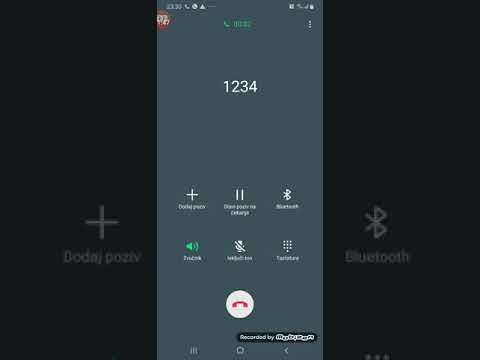Bez obzira na to je li vaš telefon pretrpio hardversko ili softversko oštećenje, neke metode oporavka podataka i dalje vam mogu pomoći. Najvjerojatnije možete oporaviti svoje podatke s pokvarenog telefona ako ste koristili neki oblik sigurnosne kopije poput iClouda, Google diska ili Samsung Clouda. Ako imate računalo pri ruci, možete preuzeti i koristiti neke alate za oporavak podataka, poput Enigma Recovery, ali oni nisu besplatni. Ovaj wikiHow će vas naučiti načinima na koje možete dohvatiti podatke s hardverskog ili softverskog oštećenja na telefonu. Ako je pokvaren i ako vam je neugodno pokušavati bilo što pokušati, odnesite svoj telefon stručnjaku da provjeri mogu li oporaviti vaše podatke.
Koraci
Metoda 1 od 3: Korištenje sigurnosne kopije

Korak 1. Idite na rezervno mjesto usluge i prijavite se (ne iCloud)
Ako imate Google račun na telefonu, pokušajte
Ova metoda funkcionira samo ako se aktivno sinkronizirate i odlučite koristiti ove usluge za izradu sigurnosnih kopija. Ako imate iPhone, imate i mogućnost stvaranja sigurnosnih kopija unutar iTunes -a

Korak 2. Otvorite iCloud na svom Mac ili Windows računalu (samo korisnici iOS -a)
Ako koristite Mac, kliknite Appleov logotip u gornjem lijevom kutu zaslona i kliknite Postavke sustava> iCloud> Upravljanje> Odabir sigurnosnih kopija. Ako koristite računalo sa sustavom Windows, otvorite iCloud za Windows, a zatim kliknite Skladištenje.

Korak 3. Pronađite najnoviju sigurnosnu kopiju
Kada kliknete za upravljanje sigurnosnim kopijama koje imate u iCloudu, vidjet ćete popis sigurnosnih kopija i njihove datume za sigurnosno kopiranje.
Na Google disku odaberite broj ispod zaglavlja "Pohrana" da biste vidjeli popis svega na svom Google disku. Klik Sigurnosne kopije u gornjem desnom kutu web preglednika i vidjet ćete popis sigurnosnih kopija i kada su zadnji put ažurirane.

Korak 4. Učitajte ovu sigurnosnu kopiju na novi telefon
Ako želite pristupiti cijeloj sigurnosnoj kopiji, morate je učitati na novi telefon.
- To možete učiniti prijavljivanjem na svoj iCloud, Google ili Samsung račun na novom telefonu i preuzimanjem sigurnosne kopije.
- Ako želite pristupiti pojedinim dijelovima sigurnosne kopije, možete koristiti ostale usluge svoje sigurnosne kopije. Na primjer, možete posjetiti https://icloud.com da vidite sve svoje iCloud kontakte, ako ste tu uslugu omogućili s izvornog uređaja ili https "// photos.google.com da vidite sve svoje fotografije sinkronizirane s Googleom.
Metoda 2 od 3: Korištenje programa Enigma Recovery za iOS

Korak 1. Idite na
Enigma Recovery možete koristiti na Windows ili Mac računalu, ali samo za oporavak iOS uređaja. Možete oporaviti podatke poput poruka, kontakata i fotografija, a možda i druge podatke poput poruka u WhatsApp -u.
Na primjer, možete koristiti Enigma Recovery s računala sa sustavom Windows za oporavak podataka iPhonea

Korak 2. Pritisnite Preuzmi
Vidjet ćete ovo u gornjem desnom kutu web preglednika.
Preuzimanje bi trebalo početi automatski. Ako se to ne dogodi ili ne preuzimate ispravnu verziju OS -a softvera, možete kliknuti na Kliknite ovdje tekst za pokušaj ponovo.

Korak 3. Instalirajte softver
U donjem lijevom kutu preglednika možda ćete vidjeti okvir s obavijesti da je preuzimanje datoteke dovršeno. Također možete dvaput kliknuti preuzetu datoteku iz mape Preuzimanja u pregledniku datoteka.
Slijedite upute na zaslonu da biste dovršili čarobnjaka za instalaciju ili povucite i ispustite ikonu softverske aplikacije u mapu Applications u Finderu da biste instalirali Enigma Recovery

Korak 4. Pokrenite Enigma Recovery
Softver ćete pronaći u izborniku Start ili u mapi Aplikacije u Finderu.

Korak 5. Slijedite upute na zaslonu da biste pronašli svoje podatke
Za nastavak ćete najvjerojatnije morati povezati telefon s računalom USB kabelom.
Možda ćete moći oporaviti svoje poruke (tekstualne poruke i iMessages), kontakte, pozive, bilješke, povijest WhatsAppa, fotografije, videozapise, internetsku povijest i još mnogo toga
Metoda 3 od 3: Korištenje dr.fone za Android

Korak 1. Potražite dr.fone Windows ili Mac računalo za preuzimanje
Postoje različite veze koje će vam omogućiti preuzimanje dr.fone, stoga svakako preuzmite odabir iz uglednog izvora.
- Želite preuzeti računalnu popratnu aplikaciju, a ne mobilnu.
- Ova metoda radi samo za neke modele Androida. Popis kompatibilnih uređaja možete pronaći na web stranici dr.fone. Morate biti u mogućnosti pritisnuti određene gumbe na telefonu da biste mogli koristiti ovaj softver.

Korak 2. Preuzmite i instalirajte softver
Kada preuzmete datoteku za softver (obično.exe ili.dmg), dobit ćete obavijest o pokretanju instalirane datoteke. Kada pokrenete instaliranu datoteku, ili ćete proći kroz čarobnjaka za instalaciju ili ćete morati povući i ispustiti ikonu aplikacije u mapu Applications u Finderu.

Korak 3. Otvorite dr.fone
To ćete pronaći u izborniku Start ili u mapi Aplikacije. Upamtite, ovo ćete koristiti samo za oporavak podataka s Android telefona.

Korak 4. Povežite svoj Android telefon s računalom putem USB -a

Korak 5. Na računalu kliknite Oporavak podataka
Trebali biste vidjeti ovaj zeleni gumb u gornjem lijevom kutu prozora aplikacije.

Korak 6. Kliknite za odabir podataka za oporavak
Prema zadanim postavkama većinu okvira treba označiti.
Klik Sljedeći nastaviti.

Korak 7. Kliknite da biste odabrali status svog Android telefona
Morat ćete obavijestiti program na svom računalu što možete očekivati od telefona: ako je u pitanju slomljen zaslon osjetljiv na dodir ili potpuno crni ili mrtvi zaslon.
Ova metoda neće funkcionirati ako imate fizička oštećenja tipki na telefonu

Korak 8. Odaberite ime i model telefona
Ako ne vidite svoj telefon na popisu, on nije podržan i najvjerojatnije ćete morati odnijeti telefon stručnjaku da obnovi vaše podatke.
Klik Sljedeći nastaviti.

Korak 9. Upišite "Potvrdi" i kliknite Potvrdi
Ova se poruka pojavljuje kako bi vas spriječila da odaberete pogrešno ime/model za svoj telefon. Korištenje netočnih podataka moglo bi uzrokovati daljnje oštećenje vašeg telefona.

Korak 10. Stavite svoj Android telefon u način preuzimanja
Morat ćete isključiti telefon, a zatim pritisnuti i držati tipku za smanjivanje glasnoće tipkama za početak i napajanjem. Nakon nekoliko sekundi držanja svih tih gumba, pritisnite tipku za pojačavanje glasnoće i vaš bi telefon trebao ući u "Način preuzimanja".
Nakon što je vaš telefon u načinu preuzimanja, dr.fone će analizirati podatke na vašem telefonu i prikazati ih na vašem računalu, ali to može potrajati, ovisno o količini podataka na vašem telefonu

Korak 11. Kliknite za odabir podataka koje želite oporaviti
Ovdje možete odvojiti vrijeme i pretraživati sve podatke koje možete oporaviti sa svog telefona. Pritisnite zaglavlja odjeljaka u izborniku s lijeve strane prozora aplikacije da biste odabrali koje podatke želite oporaviti.

Korak 12. Pritisnite Obnovi na računalo
To ćete vidjeti u donjem desnom kutu prozora aplikacije.